Kui olete Outlookis seadistanud IMAP-konto ja mitut IMAP-kausta ei kuvata Outlooki paanil, jätkake probleemi lahendamiseks allpool. Kui kasutate oma IMAP-kontole juurdepääsuks Outlooki, peaks Outlook kuvama navigeerimispaanil kõik IMAP-kaustad. Kui te ei näe kaustapaanil kõiki oma IMAP-kaustu, jätkake lugemist allpool.
Kuidas parandada: IMAP-kaustad puuduvad (pole nähtavad) Outlooki navigeerimispaanil.
1. meetod: valige, millised IMAP-konto kaustad Outlookis kuvatakse.
Esimene meetod Outlooki probleemi "IMAP-kaustad, mida ei kuvata kaustapaanil" lahendamiseks on tellida kõik IMAP-kaustad, mida soovite navigeerimispaanil kuvada. Et seda teha:
1. Navigeerimispaanil paremklõps IMAP-kontol ja valige IMAP-kaustad.
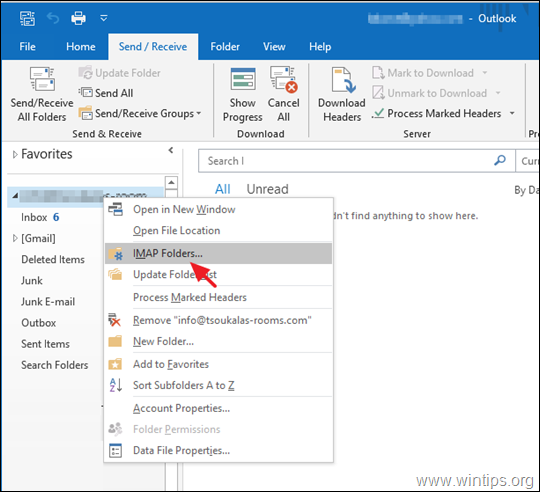
2. Seejärel klõpsake Päring kõigi meiliserveris olevate IMAP-kaustade loendi kuvamiseks.
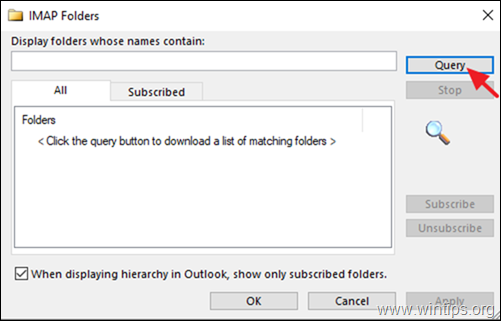
3. Nüüd valige IMAP-kaustad, mida navigeerimispaanil ei kuvata, ja klõpsake nuppu Telli. Korrake toimingut mis tahes muus kaustas, mida soovite navigeerimispaanil kuvada. Mitme kausta valimiseks hoidke kausta nimel klõpsates all klahvi CTRL.
4. Kui olete valmis, klõpsake Okei.
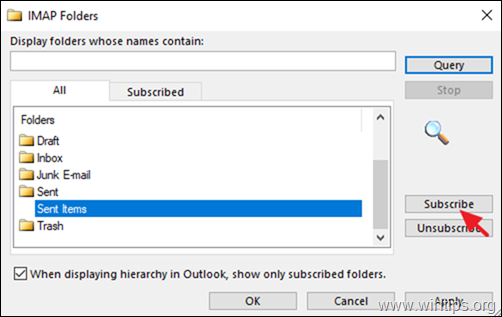
5. Lõpuks paremklõpsake IMAP-kontol ja valige Värskenda kaustade loendit muudatuse rakendamiseks.
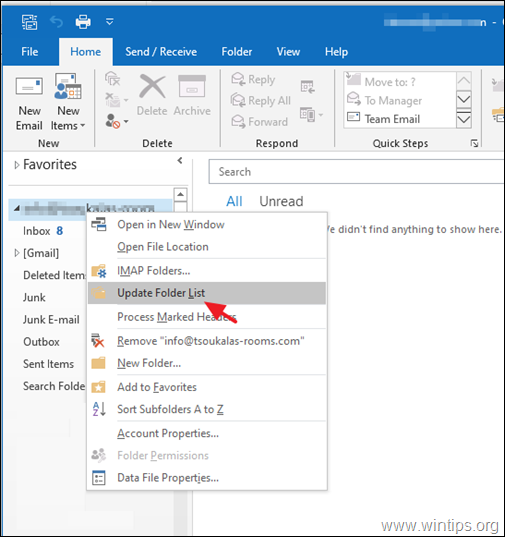
6. Nüüd kontrollige, kas Outlookis kuvatakse kõik IMAP-kaustad, ja kui probleem püsib, jätkake järgmise meetodi juurde.
2. meetod: määrake IMAP-i juurkausta tee.
Kui kõiki IMAP-kaustu ei kuvata Outlookis, jätkake ja määrake oma IMAP-konto jaoks kausta mädanemise tee. Et seda teha:
1. Outlookist Fail menüüklõps Konto seaded -> Konto seaded.
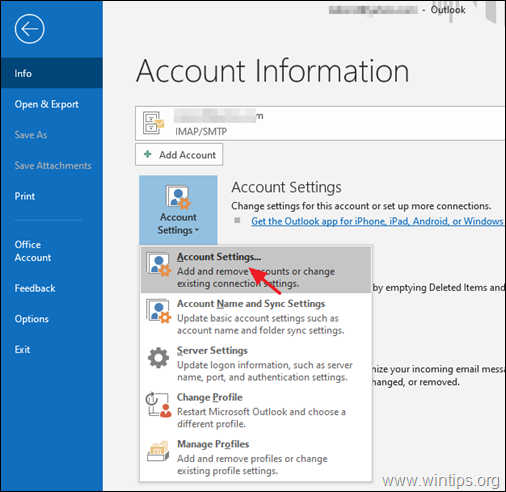
2. Tõstke esile IMAP-konto ja klõpsake nuppu Muuda.
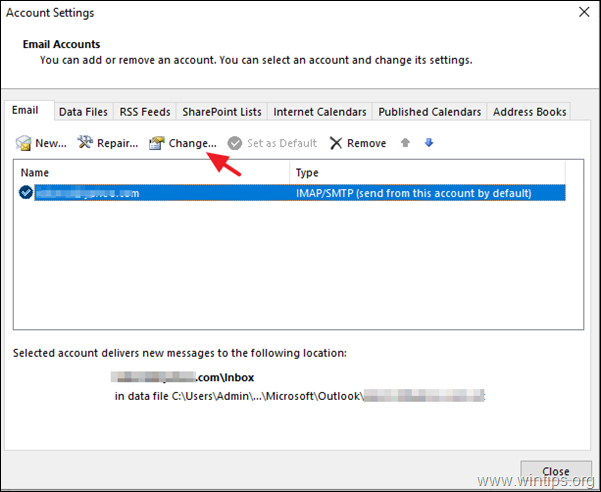
3. Kui 'Juurkausta tee' on tühi, tippige sõna "Postkast"ja seejärel klõpsake Edasi ja Lõpetama muudatuse rakendamiseks.
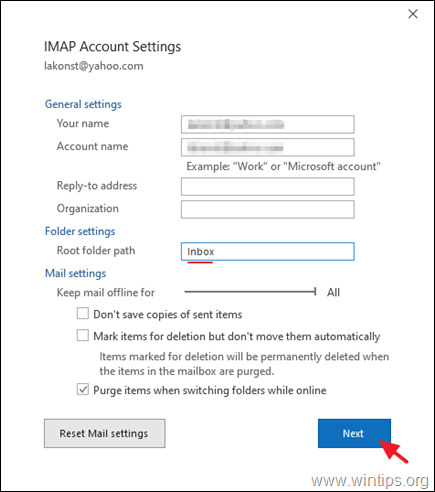
4. Sulge ja Taaskäivita Outlook IMAP-konto uuesti sünkroonimiseks.
3. meetod. Keelake Outlookis viirusetõrje integreerimine.
Viimane meetod probleemi "Outlookis ei kuvata kõiki IMAP-i kaustu" lahendamiseks on keelata viirusetõrje integreerimine Outlooki programmiga või proovida viirusetõrjetarkvara täielikuks desinstallimiseks arvutist ja kui probleem on lahendatud, laadige alla ja installige uuesti oma AV uusim versioon programm. *
* Täiendav abi: Kui IMAP-kaustu ei kuvata pärast sõnumite kopeerimist või importimist olemasolevalt IMAP-kontolt või Outlooki PST-andmefailist, järgige selles õpetuses toodud juhiseid. PARANDUS: IMAP-i imporditud või kopeeritud meilisõnumid puuduvad.
See on kõik! Andke mulle teada, kas see juhend on teid aidanud, jättes oma kogemuse kohta kommentaari. Palun meeldige ja jagage seda juhendit, et teisi aidata.